Dacă lucrați la un fișier Excel complicat sau preluați un fișier pe care altcineva l-a construit, poate fi dificil să înțelegeți cum se potrivește totul. Pentru a vă ajuta să înțelegeți configurarea fișierului, utilizați următoarele macrocomenzi pentru a lista toate formulele din registrul de lucru.
Excel are formula arrow, pentru a arăta celulele dependente, dar care pot deveni confuze, dacă există o mulțime de celule de formulă.
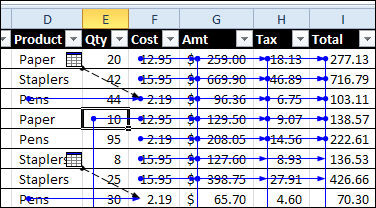
pentru a începe, puteți vedea unde sunt localizate formulele și constantele și Codul de culoare al acestor celule.,

Vizualizați formulele din foaia de lucru
de asemenea, puteți vizualiza formulele dintr-o foaie de lucru, utilizând comanda rapidă Ctrl+`. Și dacă deschideți o altă fereastră în registrul de lucru, puteți vizualiza formule și rezultate în același timp.
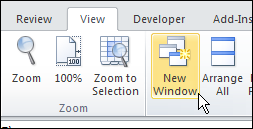
cod pentru lista formulelor
Pentru mai multe detalii despre modul în care funcționează calculele, puteți utiliza programarea pentru a crea o listă cu toate formulele din fiecare foaie de lucru.
în următorul exemplu de cod, o nouă foaie este creată pentru fiecare foaie de lucru care conține formule., Noua foaie este denumită pentru foaia originală, cu prefixul „F_”.
în foaia listă de formule, există o coloană ID, pe care o puteți utiliza pentru a restabili lista la ordinea inițială, după ce ați sortat după o altă coloană.
există, de asemenea, coloane cu numele foii de lucru, celula formulei, formula și formula în format R1C1.
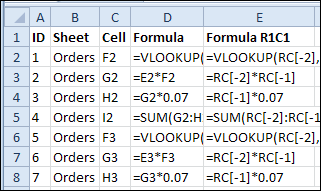
copiați următorul cod într-un modul obișnuit din registrul de lucru.
cod pentru a elimina formulele
în lista formulele Cod, formulele foi sunt șterse, înainte de a crea o nouă formulă foaie., Cu toate acestea, dacă doriți să ștergeți foile de formulare fără a crea un set nou, puteți rula următorul cod.
Sub ClearFormulaSheets()"remove formula sheets created by"ShowFormulas macroDim wb As WorkbookDim ws As WorksheetDim strSh As StringOn Error Resume NextApplication.DisplayAlerts = FalseSet wb = ActiveWorkbookstrSh = "F_"Set wb = ActiveWorkbook For Each ws In wb.Worksheets If Left(ws.Name, Len(strSh)) = strSh Then ws.Delete End If Next wsApplication.DisplayAlerts = TrueEnd Sub
Descărcați fișierul eșantion
pentru a descărca fișierul eșantion, vizitați pagina fișiere eșantion de pe site-ul Contextures. În secțiunea UserForms, VBA, Add-Ins, căutați lista de informații UF0019 – Formula.
fișierul este arhivat și în format Excel 2007 / 2010. Activați macrocomenzile dacă doriți să testați codul.